windows7怎样查看隐藏的文件夹 win7系统如何显示隐藏的文件夹和文件
更新时间:2023-09-06 16:10:18作者:xtliu
windows7怎样查看隐藏的文件夹,在使用Windows 7系统时,我们经常会遇到隐藏文件夹和文件的情况,隐藏文件夹和文件可能是为了保护系统的安全,防止用户误操作或者删除重要的文件。有时候我们又需要查看这些隐藏的文件夹和文件,以便进行一些必要的操作。该如何在Windows 7系统中查看隐藏的文件夹和文件呢?接下来我们将介绍一些简单的方法,帮助您轻松显示隐藏的文件夹和文件。
操作方法:
1.点左下角“开始”菜单,再点击“计算机”。
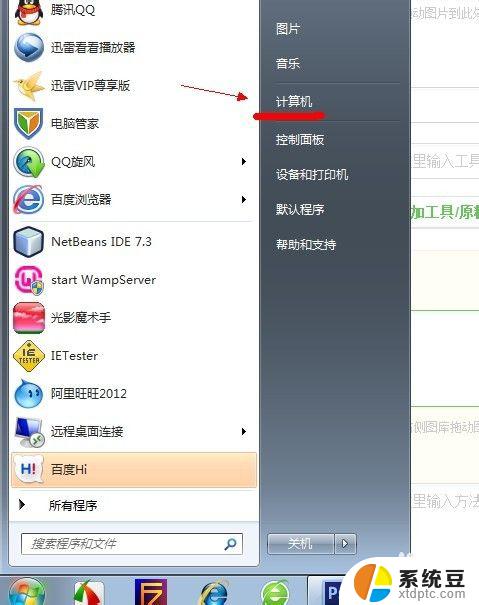
2.点击窗口顶部靠左位置的“组织”菜单,选择其中的“文件夹和搜索选项”。
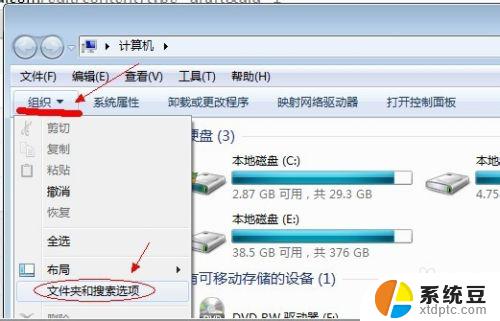
3.在弹出的窗口里点击切换到“查看”选项卡。
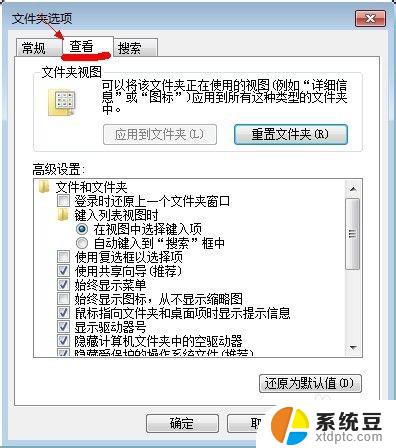
4.在窗口中部位置下拉滚动条,找到“显示隐藏的文件、文件夹或驱动器”。把前面的圈圈选中,然后点击确定。

5.这时电脑中的隐藏文件和文件夹就都可以看到了。
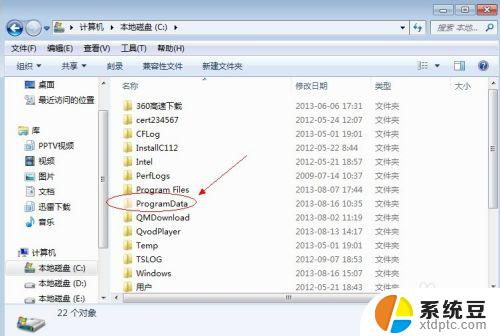
以上是关于如何查看Windows 7中隐藏文件夹的全部内容的介绍,如果您遇到了同样的问题,可以参考本文中提供的步骤进行修复,希望对您有所帮助。
windows7怎样查看隐藏的文件夹 win7系统如何显示隐藏的文件夹和文件相关教程
- win7系统查看隐藏文件夹 win7系统如何显示隐藏的文件夹
- win7怎么显示隐藏的文件 win7系统如何找到隐藏的文件
- win7如何把隐藏的文件夹显示出来 如何在win7系统中显示隐藏的文件
- win7怎么查找共享文件夹 win7系统如何定位共享文件夹
- win7文件夹显示后缀名 如何在win7系统中显示文件后缀
- win7设置显示后缀 win7文件夹中如何显示文件后缀
- win7 查看共享文件夹 win7如何共享本机文件
- xp系统无法访问win7共享 XP无法访问Windows7共享文件夹的原因
- windows7怎么显示文件扩展名 如何在Win7中显示文件扩展名
- vmware win7共享文件夹在哪 VMware Win7虚拟机共享文件夹设置步骤
- 电脑显示文件后缀名win7 win7如何显示文件后缀设置方法
- win7无法搜索文件 Win7搜索栏无法搜索文件怎么办
- win7开机怎么进入bios界面 win7如何进入BIOS设置界面
- w7电脑屏幕亮度怎么调 Win7系统如何调整屏幕亮度
- xp如何共享win7的打印机 xp连接win7共享打印机教程
- windows 7无法系统还原 win7笔记本恢复出厂设置步骤
win7系统教程推荐
- 1 windows 7无法系统还原 win7笔记本恢复出厂设置步骤
- 2 win 7笔记本电脑投屏到电视 Win7投屏到设备的技巧和注意事项
- 3 投影仪不支持win 7电脑 Win7电脑怎么实现投屏到电视
- 4 window 7电脑如何重置 win7笔记本如何恢复出厂设置
- 5 win7全屏显示 win7全屏模式怎么设置
- 6 w7双屏显示器设置1和2 双显示器如何设置主显示器和副显示器
- 7 windows7专业版忘记开机密码了怎么办 win7开机密码忘记了怎么办
- 8 w7锁屏时间设置在哪里 Win7锁屏时间设置步骤
- 9 win7系统怎么修复系统 Win7系统快速修复方法
- 10 win7怎么显示隐藏的文件 win7系统如何找到隐藏的文件